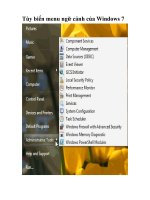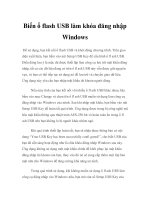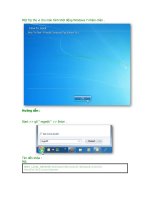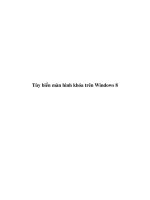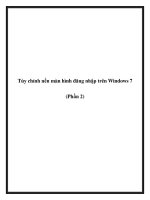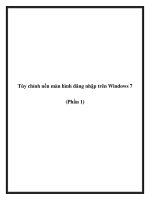Tùy biến màn hình đăng nhập Windows 7
Bạn đang xem bản rút gọn của tài liệu. Xem và tải ngay bản đầy đủ của tài liệu tại đây (213.41 KB, 3 trang )
Tùy biến màn hình đăng nhập Windows 7
Bài viết cập nhật vào 14/08/2010 10:40:55
Ưu điểm nổi trội của Windows 7 Logon Tweaker 1.2 so với các phần mềm cùng họ: cho bạn
tùy biến màn hình đăng nhập Windows 7 theo ý mình chứ không đơn thuần chỉ đổi hình
nền.
Ngoài thay hình nền mặc định bằng hình ảnh mà bạn thích, Windows 7 Logon Tweaker còn cho
phép bạn làm mới nhạc nền, đổi hình tài khoản, xóa bỏ nút lệnh Shutdown và Easy of Access trên
màn hình đăng nhập Windows 7,...
Windows 7 Logon Tweaker là phần mềm miễn phí của tác giả lấy nick là Orbit30, tải về phiên bản
1.2 tại đây (2,33MB). Tải xong và giải nén, bạn chỉ việc chạy file LogonScreenTweaker.exe để khởi
động chương trình.
1. Trong giao diện chính của Windows 7 Logon Tweaker 1.2 xuất hiện, nếu muốn thay hình nền
mặc định trên màn hình đăng nhập Windows 7 bằng một hình ưa thích, bạn bấm nút Browse và
tìm chọn file hình đó. Ngoài ra, bạn có thể bấm nút System images và chọn một hình có sẵn trong
thư viện của Windows 7 (tại thư mục Users\Username\Pictures\images) để dùng làm hình nền trên
màn hình đăng nhập.
Phía dưới là nút Change User Picture, giúp bạn thay hình tài khoản người dùng bằng một hình
ưng ý.
Sau khi thay đổi, bạn bấm nút Set > OK để áp dụng.
2. Khi nhấp vào nút Tools, cửa sổ mở ra còn cung cấp cho bạn nhiều tính năng khác để tùy biến
màn hình đăng nhập Windows 7:
Logon Button Set: Chọn một trong ba trạng thái màu cho các nút trên màn hình đăng nhập là
Light (sáng), Dark (tối), hay Opaque (đục). Bạn nhấp vào ô hình vuông trước tên từng tông màu và
chọn OK để xác lập.
Remove Ease Of Access button: Nhấp vào ô trước chữ Remove nếu muốn loại bỏ nút Ease Of
Access khỏi màn hình đăng nhập. Để phục hồi nút này, bạn nhấp vào ô trước chữ Restore.
Change Defaut Logon Sound: Bạn nhấp vào ô trước dòng chữ Use vista trans để sử dụng âm
thanh đăng nhập Windows Vista (bấm nút Play bên phải để nghe thử) thay cho âm thanh đăng
nhập Windows 7. Nếu có nhu cầu dùng một đoạn nhạc mình thích (định dạng wav) làm nhạc nền
đăng nhập Windows 7, bạn bấm vào ô trước dòng chữ Browse wav file và tìm chọn file nhạc đó.
Remove Logon Text Branding: Bạn nhấp vào ô trước chữ Remove để xóa dòng chữ thể hiện
phiên bản Windows 7 trên màn hình đăng nhập. Khi muốn khôi phục dòng chữ này, bạn bấm vào ô
trước chữ Restore.
Logon Information: Nếu nhấp vào ô trước chữ Apply, chương trình sẽ luôn hiển thị thông tin về
thời gian những lần đăng nhập trước mỗi khi bạn nhấp vào hình tài khoản trên màn hình đăng
nhập Windows 7. Lúc ấy, bạn cần bấm tiếp OK để vào Windows 7.
Shutdown Button: Tương tự như mục Logon Button Set, bạn bấm nút vào ô trước chữ Remove
nếu muốn nút Shutdown biến mất khỏi màn hình đăng nhập Windows 7. Để phục hồi nút này, bạn
bấm vào ô trước chữ Restore.
Khi đã “vọc” chán chê, bạn bấm nút Tools lần nữa để trở lại giao diện chính, rồi bấm nút Set để áp
dụng. Sau cùng, bấm nút Check để kiểm tra thành quả. Ngay lập tức, chương trình sẽ mở màn
hình đăng nhập Windows 7 để bạn xem đã vừa ý chưa. Xem xong, bạn nhấp vào hình tài khoản
để trở lại chương trình.
Lưu ý: Bạn có thể thử nghiệm mọi chức năng của Windows 7 Logon Tweaker 1.2 mà chẳng hề sợ
chi, vì chỉ cần nhấp vào nút Default nằm phía dưới góc phải và chọn OK là màn hình đăng nhập
Windows 7 sẽ trở lại với tình trạng nguyên thủy.